貴重な写真を失うことは、特にiPhoneから完全に削除された場合、悲惨な経験になる可能性があります。偶発的な削除、ソフトウェアの不具合、さらには工場出荷時のリセットによるものであっても、それらの大切な思い出を失うことへの恐れは圧倒される可能性があります。幸いなことに、現代の技術はiPhone上で永久に削除された写真を回復するための解決策を提供し、そのような絶望の瞬間に希望のかすかな光を提供します。
このガイドでは、iPhoneで完全に削除された写真を復元するために利用できるさまざまな方法とツールについて説明します。したがって、永遠になくなったと思っていた写真を失うという不幸な状況に陥った場合は、ピクセルでキャプチャされた瞬間を取り戻すのに役立つ戦略を見つけるために読んでください。
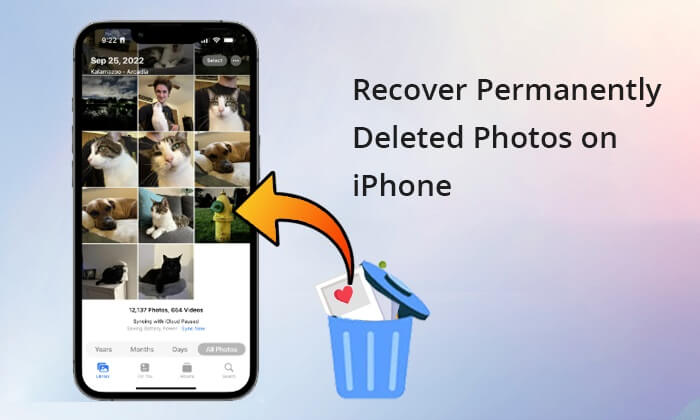
iOSデバイスの写真アプリケーションには、ごみ箱として機能する最近削除されたフォルダーがあります。iPhoneの最近削除されたフォルダには、デバイスの削除されたすべての写真とビデオが最大30日間保存されます。そのため、以下の簡単な手順に従って、30日以内にiPhoneの最近削除されたフォルダから削除された写真やビデオを簡単に取得できます。
ステップ1.iPhone の写真 アプリケーションを起動します。
ステップ2.ヒット アルバム アプリケーションのインターフェイスの下部にあるオプション。
ステップ3.利用可能なオプションをスクロールして、 最近削除された フォルダ それをタップして。
ステップ4.ヒット 選択 アプリケーションの 画面の右上にあるボタン。復元する写真を選択し、[ 復元 ]オプションをクリックします。
ステップ5.をクリックしてすべての写真を同時に復元することもできます すべて 復元 ボタン。

あなたは好きかもしれません:
[完全ガイド]写真がiPhoneから消えましたか?ここに9つの解決策があります
[修正済み]iPhoneのバックアップから写真を抽出する方法?
しかし、写真が30日後に削除された場合はどうしますか?データのバックアップがない場合、iPhoneで完全に削除された写真を復元するにはどうすればよいですか?心配しないでください。あなたはプロのiPhone のデータ復旧アプリケーションを使用してバックアップなしで削除されたiPhoneの写真を取得することができます。 iPhoneの写真の回復 アプリケーションは最良の選択です。
iPhoneの写真の回復を使用すると、ユーザーはビデオ、写真、ドキュメント、音楽、通話履歴、メッセージなどのさまざまなデータをより簡単に回復できます。その使いやすさと信頼性により、世界中の何百万人もの人々にとって頼りになるオプションとなっています。ハードウェア構成の力と高度なIntelアクセラレーションテクノロジーを使用して、優れた速度でデータを回復し、並外れたデータ回復の成功率を保証します。このアプリケーションを使用するために、コンピューターの専門家である必要はありません。あなたが必要とするのはいくつかのステップに従うことだけです、そしてあなたは多くの苦労なしであなたの貴重な写真を取り戻すでしょう。
主な機能:
以下は、iPhoneの写真の回復アプリケーションを使用してiPhoneで完全に削除された写真を見つける方法です。
01月インドウズまたはMacコンピュータにアプリケーションをダウンロードしてインストールし、起動します。インドウズとMacのコンピューター用の適切なアプリをダウンロードすることを確認してください。
02月動作中のUSBケーブルを使用してiPhoneをコンピュータにリンクします。次に、 iOSデバイスから復旧する アプリケーションの左上隅にあるオプションを選択し、[ スキャンの開始 ]ボタンを押します。今、iPhoneの写真の回復アプリケーションは削除されたデータのスキャンを開始します。

03月削除されたファイルを含む、利用可能なすべてのファイルがアプリケーションのインターフェイスに表示されます。 カメラロール フォルダを選択し、写真をダブルタップして利用可能な写真をプレビューします。興味のある写真を見つけたら、[ 復元 ]ボタンをタップして写真を保存します。

参考文献:
ステップバイステップガイド:iPhoneで削除された連絡先を取得する方法
[修正済み]壊れたiPhoneから写真を取り出すにはどうすればよいですか?
私たちは皆、貴重なデータをモバイルデバイスに保存します。ただし、ビデオ、写真、通話履歴、メッセージなどのiPhoneのデータが削除されることがあります。iPhoneから完全に削除された写真を復元できますか?はい、デバイスを定期的に バックアップ すれば、iPhoneの完全に削除された写真を簡単に復元できます。以下は、さまざまなバックアップを使用してiPhoneで完全に削除された写真を復元する方法です。
Appleは、iCloudなどのクラウドストレージサービスを提供することにより、ユーザーのデータを保護するために常に懸命に取り組んでいます。iCloudを使用すると、同様のiCloudアカウントにログインしているさまざまなiOSデバイス間でビデオや写真を自動的に同期できます。その結果、あなたはすることができます iCloud経由でiPhoneで永久に削除された写真を復元する 以下の2つの方法を使用します。
ステップ1.デバイスのブラウザを使用して iCloud.com Web サイトに移動します。
ステップ2.[ 写真 ]オプションを選択し、デバイスの画面上部にある[ ライブラリ ]ボタンを押します。
ステップ3.[ 最近削除した ]フォルダに移動し、復元する画像を選択して、[ 復元 ]ボタンをクリックします。

ステップ1.iPhoneを工場出荷時の状態にリセットします。
[ 設定 ]> [全般 ]> [リセット ]> [すべてのコンテンツと設定]に移動します。iPhoneは自動的に再起動します。

ステップ2.iCloudバックアップを復元します。
再起動後、プロンプトに従ってiPhoneをセットアップします。 [アプリとデータ ] 画面が表示されたら、[ iCloud バックアップから復元] を選択します。次に、Apple IDとパスワードでサインイン>復元するバックアップを選択します。

iTunesは、ユーザーがiPhoneのデータをMacまたはWindowsコンピュータにバックアップできるようにするiOSデバイスアプリケーションです。iTunesの復元機能を使用して、バックアップ全体をiPhoneに復元できます。iTunesのバックアップはiPhone上の現在のデータを置き換えることに注意してください。
以下は、iTunesのバックアップからiPhoneで完全に削除された写真を復元する方法です。
ステップ1.コンピュータで iTunes アプリケーションを起動します。
ステップ2.互換性のあるUSBケーブルを使用してiPhoneをコンピューターに接続し、iPhoneの画面ロックのロックを解除して、[このコンピューターを信頼する]ポップアップメッセージの下にある[信頼]ボタンを押します。
ステップ3.接続に成功すると、iTunesはiPhoneを自動的に検出し、新しいインターフェイスを起動します。iTunesインターフェイスの左上にあるiPhoneのアイコンをクリックします。
ステップ4.ヒット バックアップを復元する ボタンをクリックし、最新の バックアップ を選択して、 リストア ボタンをクリックして、iPhoneのデータのバックアップを開始します。
ステップ5.バックアッププロセスが完了するのを待つと、消去した写真がiPhoneに復元されます。

また、読んでください。
[100%成功]コンピュータなしでiPhoneから削除された写真を回復する方法
サムスンから永久に削除された写真を回復する方法?[トップ5の方法]
iPhoneで写真を完全に削除し、Googleフォトのバックアップから復元したい場合は、写真が削除される前にGoogleフォトにバックアップされていると便利です。それらは「ゴミ箱」または「最近削除された」フォルダでまだ利用できる場合があります。これらの回復を試みる方法は次のとおりです。
ステップ1.Googleフォトアプリを開きます。
ステップ2.左上隅にある 3本の水平線 をタップしてメニューを開きます。
ステップ3.[ ゴミ箱 ]または [最近削除] を選択して、削除した写真がそこにあるかどうかを確認します。
ステップ4.削除した写真が見つかったら、それらを選択し、[ 復元 ]ボタンをタップしてGoogleフォトライブラリに戻します。

Dropboxは、最も優れたクラウドストレージプラットフォームの1つです。比類のないデータストレージ機能を備え、5GBの無料ストレージを提供し、簡単に使用できます。iPhone で写真を完全に削除し、Dropbox を使用して写真をバックアップしていた場合でも、削除前に Dropbox アカウントに同期されていれば、写真を復元する機会がある可能性があります。
以下は、Dropbox経由でギャラリーのiPhoneから永久に消去された写真を復元する方法です。
ステップ1.パソコンで Dropbox ウェブサイトにアクセスするか、iPhone でウェブ ブラウザを使用します。
ステップ2.Dropbox アカウントにログインします。
ステップ3.左側のサイドバーで、[ 削除されたファイル ]または [ゴミ箱]をクリックします。
ステップ4.削除されたファイルのリストを参照して、削除した写真がそこにあるかどうかを確認します。
ステップ5.写真が見つかったら、各写真の横にあるチェックボックスをクリックして選択します。
ステップ6。[ 復元 ]ボタンをクリックして、写真をDropboxフォルダに戻します。

iPhoneのバックアップを保存するためのもう一つの素晴らしいアプリケーションは マイクロソフト OneDrive。少なくとも15GBの無料ストレージスペースを提供します。Microsoft OneDriveアプリケーションの直感的なユーザーインターフェイスにより、世界中の何百万人もの人々にとって最高のクラウドストレージオプションになっています。
Microsoft OneDrive を使用して写真をバックアップしている場合は、写真を復元できる可能性があります。以下の簡単な手順に従って、OneDriveバックアップを使用してiPhoneで完全に削除された写真を復元する方法を確認してください。
ステップ1.iPhone で Web ブラウザーを開くか、コンピューターで OneDrive Web サイトにアクセスします。
ステップ2.OneDrive アカウントにサインインします。
ステップ3.左側のサイドバーで、[ 削除済み ]または[ ごみ箱]をクリックします。
ステップ4.削除されたファイルのリストを参照して、削除した写真がそこにあるかどうかを確認します。
ステップ5.写真が見つかったら、各写真の横にあるチェックボックスをクリックして選択します。
ステップ6。[ 復元 ]ボタンをクリックして、写真をOneDriveフォルダーに戻します。

詳細情報:
[2023] バックアップなしでiPadから写真を復元する方法は?(トップ2の方法)
Googleフォトから完全に削除された写真を復元する方法は?[3つの方法]
予防は治療よりも優れています。iPhoneの写真などの重要なファイルを定期的にバックアップすることを常にお勧めします。また、バックアップを実行するための多くのオプションがあります。 iPhoneのデータをPCにバックアップ することは堅実なものになるでしょう。ここでは、このタスクを完了する Coolmuster iOS Assistant (iPhoneデータ移行) 便利なiOSデータ管理ソフトウェアを紹介します。
このツールを使用すると、写真、連絡先、テキストメッセージ、メモ、カレンダー、ブックマーク、音楽、ビデオ、書籍、アプリをiPhone / iPad / iPodからコンピューターまたはiTunesに簡単かつ迅速にバックアップできます。こちらのガイドに従って、 iPhoneの写真を効果的にバックアップ できます。
技術の進歩により、データ復旧が可能になりました。iCloud、iTunes、Googleフォト、Dropbox、またはMicrosoft OneDriveクラウドストレージサービスで削除された写真のバックアップを作成した場合、プロセスはさらに簡単になります。あなたが削除された写真のバックアップを持っているならば、唯一の解決策はiPhone の写真の回復 アプリケーションのようなプロのデータ回復アプリケーションを使うことです。これは強力なiOSデータ復旧アプリケーションであり、使いやすく、高速で、世界中の何百万人もの人々から信頼されています。
関連記事:
バックアップの有無にかかわらずiPhoneで完全に削除されたビデオを回復する方法
iPhoneで最近削除されたアルバムから削除した後に削除された写真を復元する方法?
バックアップの有無にかかわらずiPhoneで削除されたボイスメモを回復する方法?
iPhoneで完全に削除されたメモを復元する方法は?[効果的に]





